Importare i waypoint¶
È possibile importare waypoint in Topo GPS nei seguenti formati di file: gpx, kml/kmz, csv, geojson, jpeg, heic e heif. È possibile importare più file di questi tipi in una sola volta se sono compressi in un file zip. Se i file sono organizzati in cartelle nel file zip, anche questa struttura di cartelle sarà importata e visibile nella schermata dei waypoint.
Le foto separate saranno importate solo se contengono una località nei metadati EXIF. Per ogni foto viene creato un waypoint nella sua posizione e la foto viene aggiunta al waypoint. Se si desidera importare più foto contemporaneamente, creare prima un file zip, aggiungere le foto e quindi importare questo file zip.
Per importare i waypoint puoi provare a toccare l’icona di un file. Il più delle volte apparirà un selezionatore di applicazioni. Dovrai poi selezionare «Apri con Topo GPS» o «Copia in Topo GPS» e il file sarà importato in Topo GPS.
In alternativa, è possibile importare i file direttamente in Topo GPS toccando Menu > Altro > Importa file nella schermata principale, come mostrato di seguito. Verrà quindi aperta l’applicazione File. Qui è possibile selezionare un archivio cloud, come iCloud, Dropbox, OneDrive o Google Drive. Quindi è possibile sfogliare i file e selezionare quelli che si desidera importare.
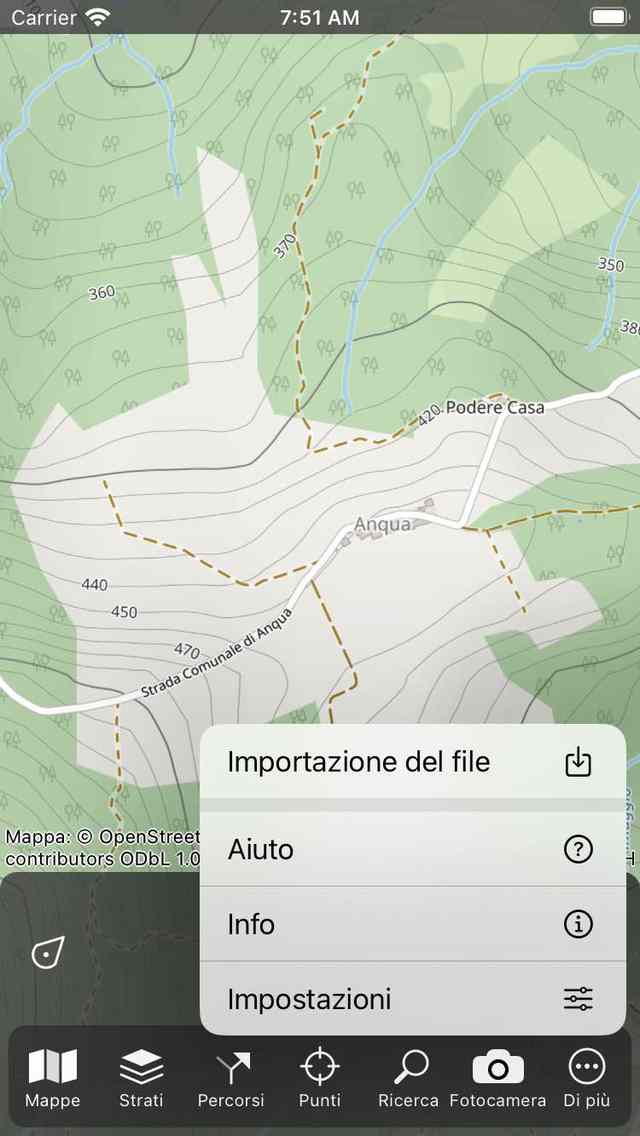
<em>Toccare Menu > Altro > Importa file per importare un file.¶
Se i waypoint sono stati importati con successo, si ritorna alla schermata principale della mappa e la mappa viene ingrandita fino ai waypoint importati. Nella schermata waypoints (Menu > Waypoints) tutti i waypoints importati possono essere trovati in una cartella appena creata.
Come importare un file di geodati da iMessage è spiegato in una separata sezione.